最近のゲーミングモニターは、「G-SYNC」や「FreeSync」をサポートするものがほとんどだ。ゲームの可変フレームレート映像を美しく表示させるこの技術には「AdaptiveSync」のほか、「Variable Refresh Rate(VRR)」という名称もあり、聞き覚えのある人は多いことだろう。
とは言え、それぞれ一体何が違うのか? ここでは、G-SYNC/FreeSyncについての基礎知識を解説するとともに、これらに対応するおすすめのゲーミングモニターを紹介していく。細かい技術の違いにはあまり興味がなく、そのメリットを知りたいという人は、「(5)テアリングやスタッタリングってなに?」から読み進めていただきたい。
なぜゲームの映像は30fpsや60fpsに縛られるのか?
「シューティングゲームや格闘ゲームは毎秒60コマ(60fps)が必須だよね」とか「RPGは30fpsでもまあ許せるかな」とか、ゲームファンはよくフレームレートのことを話題に出す。しかし、よくよく考えると、なぜゲームは30fpsとか60fpsという決まった数値なのだろうか。
実際には、30fpsでもなく60fpsでもない40fpsや50fpsのゲーム映像を、表示できないわけではないのだが、これを現在のモニターやTVにそのまま表示させると、 テアリング(Tearing)やスタッタリング(Stuttering)といった異常現象 (後に解説)が生じてしまうため、見栄えが良くない。だから「30fps、60fpsで表示しましょう」という暗黙の約束があるのだ。
この問題、そもそも論として「この60fps基準で表示しよう」というモニター/TVの頑固な基本方針が原因であることに誰もが気が付くわけだが、この“頑固な方針”はブラウン管時代から続く映像表示メカニズムの基本方針となっていて、これを改善しようという革命児は現れなかったのだ。2013年までは!
NVIDIA対AMDによる「美しい可変フレームレート映像表示技術」対決
NVIDIAは、2013年にこの「モニター側の60fps基準表示」メカニズムを改革するための技術「 G-SYNC 」を発表する。これはモニター/TV側に特別なインターフェイスチップ(以下、G-SYNCチップ)を組み込むことで、あらゆるフレームレートの映像を従来の「60fps(あるいは30fps)表示大原則」に縛られずに任意のタイミングで表示する技術であった。
このG-SYNCチップにより、映像送出元主導の表示が行なえるようになるため、可変フレームレートの映像表示の際に、前述のテアリングやスタッタリングが起きなくなるのだ。
見たことがある人にしか分からないが、このG-SYNCの表示メカニズムは「40fpsや50fpsが相当にスムーズな映像表示である」ことを実感させてくれるし、それどころか30fps~60fpsの間でランダムにフレームレートが変わる映像においても滑らかに見えるのは感動的ですらある。
そして翌年2014年にはNVIDIAのライバルのAMDが、G-SYNCと同等の機能を果たす「 FreeSync 」という対向技術を発表する。
単なる後追いかと思いきや、FreeSyncは、既存の映像伝送プロトコルを改善あるいは拡大解釈するような仕組みでG-SYNC的な可変フレームレート映像表示メカニズムを実現させたアイディアだったのだ。そう、G-SYNCチップ的な特別な追加ハードウェアなしで、G-SYNC的な表示システムを実現してしまったのだ。
なお、このFreeSync技術は同年に映像技術標準化団体VESA(Video Electronics Standards Association)に「 AdaptiveSync 」として採用される。
こうして2014年から「美しい可変フレームレート映像表示技術」の「G-SYNC対FreeSync(AdaptiveSync)」の戦いは始まったのであった。しかし、G-SYNCもFreeSyncも今ひとつ普及が進まなかったのである。
独自のG-SYNCチップを必要とするG-SYNCはゲーム向けモニター製品としてはやや高価になることもあり、モニターメーカーからは対応コストの安いAMD FreeSync(=Adaptive Sync)対応製品の方が多く発売されることとなった。しかし、PC市場におけるGPUシェアはG-SYNC対応のNVIDIA製GPUユーザーの方が上だった。
こうしたねじれ(?)構造もあってか「美しい可変フレームレート映像表示技術」の普及は今ひとつ進まなかった。こうして、技術自体はすばらしいものなのに、恩恵が受けられたのはごく限られたユーザーに留まってしまったのである。
ついに終結した「美しい可変フレームレート映像表示技術」戦争
そんな経緯の中、2019年になんとNVIDIAが自社GPU製品でG-SYNCだけでなくFreeSyncにも対応していく方針を発表したのだ。これ以降もNVIDIAはG-SYNCはG-SYNCチップとともに存続する決断をしている。AdaptiveSync(=FreeSync)との差別化は「美しい可変フレームレート映像表示技術」のプレミアムブランドとして訴求することで行なうようである(下写真)。
以降、NVIDIAのG-SYNCプラットフォームは3グレードに細分化されている。
もっとも高いグレード「 G-SYNC ULTIMATE 」は、NVIDIAの第3世代G-SYNCプロセッサを内蔵したG-SYNCシステムで、言わばG-SYNCの全部入りに相当するものになる。具体的には、メインの「美しい可変フレームレート映像表示技術」のほかに、NVIDIAが監修した「高度なHDRトーンマップ制御技術」、「バックライト制御」、「画素の高速応答制御」などが搭載される。
次が「 G-SYNC 」プロセッサを搭載したもので「美しい可変フレームレート映像表示技術」に特化したものになる。最新版は入力遅延機能計測機能である「NVIDIA Reflex Analyzer」も搭載している。
もっともベーシックなのが「 G-SYNC Compatible 」で、ドライバレベルでFreeSyncへの対応を果たすものになる。この場合、ユーザーのGPUがGeForce系で、モニターがFreeSync系であれば多くの場合は利用できることになる。万が一利用できなかった場合でも、ドライバを最新版に変えるとできるようになることがほとんどだ。
VRR = FreeSync = AdaptiveSync = G-SYNC Compatible
ここまでの話を整理しよう。
NVIDIAの独自技術としての「G-SYNC」系技術は、NVIDIA謹製の映像エンジン搭載の「G-SYNC ULTIMATE」、ほとんど「NVIDIA Reflex Analyzer」がウリとなっている標準の「G-SYNC」、実質的にはFreeSyncの「G-SYNC Compatible」の3つがあることになる。
AMDは一連のフォーマット戦争に勝利した余韻に浸るべく「FreeSync」ブランドを推してはいるが、VESAがこれを「Adaptive Sync」として採用しているので、「FreeSync=AdaptiveSync」という図式になっている。モニター/TV製品によって機能名に「FreeSync」が使われていたり、「AdaptiveSync」が使われていたりといろいろである。
そして最後の「 VRR(Variable Refresh Rate) 」は、技術基盤は「FreeSync=AdaptiveSync」そのものである。そのため「 VRR=FreeSync=AdaptiveSync=G-SYNC Compatible 」という理解でほぼ正しいことになる。
では、どのようにこの技術を実現しているのか、を軽く解説しよう。
映像フレームの信号(データ)は、当該フレームの素性情報としてMSA(Main Stream Attribute)とともに伝送される。毎フレーム、伝送される情報にはブランク(余白)領域を伴って送出されてくるが、あらかじめ想定されていたリフレッシュレートタイミングに表示が間に合わないフレームについては、ブランク領域を適宜引き延ばして、次の実体フレームの送出時間を稼ぐような制御が行なわれる。
この裏技みたいな技術がVRRの技術基盤になる。
物理的な映像伝送の仕組み自体はHDMIとDisplayPortで異なるが、論理的な仕組みはほとんど同じなので、送信元と受信先が、それぞれこの“裏技”の仕組みに対応した制御が行なえれば、VRRの仕組みは、DisplayPortでもHDMIでも実現できるわけである。
テアリングやスタッタリングってなに?
最後に「VRR=FreeSync=AdaptiveSync=G-SYNC Compatible」が、どのような恩恵をもたらすか、について解説する。
テアリング現象
たとえば40fpsのゲーム映像があったとして、グラフィックスを描画したGPUが、描画が終わったそばから、リフレッシュレート60Hzのモニター(またはTV)の都合を無視して出力すると、モニターは映像送出元のことは全く気にせず、マイペースで40fpsの映像を60Hzの表示タイミングで表示を行なうことになる。なので伝送されてくる40fps映像と表示タイミングが合わない。
ではどう表示されるのか。
もし、その時点でモニターが画面に映像表示を進めていたとして、60fps周期の表示タイミングを待たずに、映像が届いた瞬間から上書き表示を行なう(=垂直同期[Vsync]無効表示)とすれば、これまで表示していた映像と、新しく表示を仕掛けた映像が、画面上のランダムな位置で上下にそれぞれ表示されてしまう。動きの大きい映像では、この際そのランダムな境界線の上下で映像がずれたような表示となる。これが「 テアリング現象 」だ。
テアリングの見た目のイメージ。誤解している人も多いが、液晶も有機ELも、現在のモニター装置は映像を上から下に向かって表示している。一気に面表示を行なっているわけではない。このあたりについて誤解していた人は筆者の連載記事の「質問2」を参照いただきたい
出典 : NVIDIA
テアリングは垂直同期を「オフ」にしたときに発生し、フレームレートが速かろうが遅かろうが現れる。
垂直同期をオフにすることで、ゲームの入力受け付け判定などは高速化されるというメリットがあるものの、前述したように、モニターのリフレッシュレートを無視した映像が送信され、映像の上下がランダムに分断されたようなテアリングが起きる。
逆に垂直同期をオンにすればテアリングは起きないが、オンにするとせっかく高いフレームレートを出しているGPUの性能が生かすことができないというわけだ。
スタッタリング現象
一方、モニターが新しく伝送されてきたこの40fpsの映像を、リフレッシュレート60Hzの表示間隔の“次の表示タイミング”まで待ってから映像表示を仕掛ける(これがいわゆる垂直同期[VSync]オンによる表示メカニズム)と、映像はモニター装置の表示開始タイミングとバッチリ同タイミングで画面上から表示できることになるので、テアリング現象は避けられる。
しかし、“この同期待ち”は、40fpsの映像送出元からすれば、映像がせっかくできあがっているのに、すぐに表示が行なえないことに相当するため、表示されるまで時間方向にランダムな“待ち(遅延)”が発生していることになる。これは動画として見た場合にカクツキを知覚させてしまう。これが「 スタッタリング現象 」だ。
スタッタリングは、GPUから送信される映像のフレームレートが60fpsを「少しでも下回る」と発生する。モニターがVRRの仕組みを使わない限り、モニターのリフレッシュレートが60Hzを下回ると、60分の1秒周期の表示機会を逃し、次の60分の1秒後の表示機会が来るまでを待たなくてはならなくなる。これがユーザーにカクツキを感じさせることになる。
もしも、GPUが60fpsで描画し続けることができるなら、相応にスムーズではあるものの、それを下回るにつれてカクツキが大きくなっていく。
GPUが60fpsを下回るフレームレートの映像出力しか出せないとき、60Hzのモニターのリフレッシュレートで、カクツキなしで表示できるのは60Hzの整数分の1である、30fps/20fps/15fpsなどに限られる。それ以外では60分の1秒周期の表示機会を頻繁に逃してしまうためだ。
ちなみに、ゲーム開発で60fpsが維持できないゲームについて、泣く泣く30fpsが選択される理由は、60fpsの下のフレームレートにおいて、30fpsが60Hzの整数分の1で最も大きなフレームレートだからである。
VRRでテアリングとスタッタリングを回避
では、「VRR=FreeSync=AdaptiveSync=G-SYNC Compatible」のような「美しい可変フレームレート映像表示技術」ではどう処理されるのか。
簡単に言えば、 VRRは映像送出元が映像を伝送できるタイミングになったら、モニター装置側が最短で次の映像の表示開始を受け付けるようにするのだ。
映像を表示するモニター装置からすれば、一定のフレームレートでやってこない可変フレームレートの表示を受け付けるために、表示タイミング(リフレッシュレート)を可変に切り換えていることになる。
VRR(Variable Refresh Rate)の名前は、まさにモニター装置の立場のこの制御名からとったもの、ということになる。
VRRの活用の仕方
さて、実際の「VRR」の活用の仕方だが、まず手順としては、モニター機器の方の「VRR」、「FreeSync」、「AdaptiveSync」「G-SYNC」と記載された機能メニューをオンにしよう。
続いて、PCやゲーム機などの、映像送出機器側の設定を行なおう。PCの場合は、GPUの支援ソフトやGPU製品ごとのコントローラパネルから設定する。当然、GeForce系は「G-SYNCの設定」、Radeon系は「AMD FreeSync」という設定メニューにてオンにすればいい。
PS5の場合は、「スクリーンとビデオ」の設定にて「VRR」に関する設定項目で「自動」と設定しておけば、対応モニター/TVと接続した際に自動的に有効になる。
Xbox Sereis X|Sでは、「設定」-「全般」-「TVとディスプレイのオプション」-「ビデオモード」のところにある「可変リフレッシュレートを許可する」にチェックを入れて有効化すればいい。
よく挙がる疑問としてVRR有効化時には、「ゲーム側の設定を垂直同期オンにすべきかオフにすべきか」というのもがあるが、「テアリング現象の解消」の観点から言えば「垂直同期はオン」とすべきだ。そもそもこの技術の基盤となっている「ブランク領域の引き伸ばし」は、次の「垂直同期までの時間」に合わせて設定される。だから垂直同期待ちにしておかないと本末転倒となる。
ちなみに、60fps以上の可変フレームレートのゲーム映像ではVRRを有効化したとしても、その効果が体感として分かりにくい。というのも、そもそも60fpsは結構十分にスムーズな映像だからだ。
VRR有効化の恩恵は、30fps~60fpsの範囲内で揺れ動く、けっこう重めのゲームに組み合わせたときに分かりやすい。最近は、レイトレ対応のゲームが増えてきたが、「レイトレなどを有効化したらフレームレートが途端に下がった」……みたいな時には、その恩恵が大きい。
それでは、次のセクションからVRRをサポートするおすすめのゲーミングモニター2台を紹介していこう。
超広色域でゲームも動画も鮮やかに「AOC AG273QXP/11」
AOCのWQHD/170Hz対応の27型ゲーミング液晶「AG273QXP/11」。実売価格は5万円前後
まず紹介するのはAOCの「AG273QXP/11」だ。27型サイズでWQHD(2,560×1,440ドット)解像度、リフレッシュレート170Hzのゲーミング液晶。その最大の特徴はNano IPSパネル採用によって広色域を実現していることだ。Nano IPSパネルは、一般的な液晶が弱い緑や赤の表現力に優れ、デジタルシネマ向けの色空間「DCI-P3」のカバー率104%、標準的な色空間「sRGB」のカバー率133%を達成している。
さらに、色精度は「Delta E < 2」と、これはプロのフォトグラファーの要求にも応えられるレベル。実際に印刷される色に近い表示が可能ということだ。ゲーミング液晶だが、クリエイティブな用途にも使えるのは大きな強みと言ってよいだろう。
そのほかスペックも充実している。170HzとWQHDとしては高いリフレッシュレートを始め、応答速度も1ms(中間色)と高速。VRRはNVIDIAのG-SYNC Compatibleに正式対応している。
HDRもサポートしており「DisplayHDR 400」の認証を取得。輝度が400cd/平方mなので、取得しているDisplayHDRのグレードは高くないが、色域の広さから、HDRコンテンツを表示させたときの色のメリハリはすばらしく、一見の価値がある。
HDRについては、非常に珍しく専用のプリセットとして「HDR写真」、「HDR映画」、「HDRゲーム」を用意。どれも明暗をさらに強調するもので、HDRコンテンツをより楽しめる。
暗部補正に残像感の軽減などゲーミング液晶おなじみの機能も網羅
暗部を明るく補正する「シャドウコントロール」は10段階で調整が可能なほか、ゲームモードとして暗部を見やすくして色のメリハリを付ける「FPS」、明るめで見やすさを重視する「RTS」、コントラストを強める「レースゲーム」とジャンル別に3種類を用意する。残像感を軽減する機能として「MBR」が備わっているが、VRRとは排他使用だ。このほか、画面中央にマークを表示させてFPSやTPSで照準を狙いやすくする「Dial Point」も搭載している。
良コスパでハードウェアも充実
Nano IPSパネル、WQHD/170Hz駆動で5万円前後とこれだけで十分なほど高いコストパフォーマンスのゲーミング液晶と言えるが、照明による反射は色味の変化を抑えられるスクリーンシールドも標準で付属。ゲームプレイ中、画面に集中しやすくなるナイスな装備だ。
両側面にはヘッドセットを掛けておけるフックを内蔵。必要な時だけ引き出せるのが便利だ。このほか、背面とパネルの下部にはLEDが内蔵されており、OSDメニューで発光色のコントロールが可能とゲーミングデバイスらしい演出も楽しめる。
そして注目したいのが、有線式のコントローラも付属していること。OSDメニューの操作や機能の切り替えを手元で手軽にできるのが非常にありがたい。
スタンドは、高さを11cmの間で調整でき、チルト(下方向-5度、上方向+23度)、スイベル(左右30度)、ピボット(90度回転)にも対応と非常に高機能だ。スタンドの下部にはケーブルを通せるスペースも確保されている。3点で支えるタイプで、底面部分に空間があり、ちょっとした物を置けるのが便利だ。
映像の入力はHDMI 2.0×2、DisplayPort 1.4×2と4系統も備えているため、家庭用ゲーム機やノートPCなど複数のデバイスも接続しやすい。HDMIはPS5のWQHD/120Hz駆動に対応している。
PS5はこれまでフルHDと4Kの対応だったが、アップデートによってWQHD出力もサポート。WQHDのゲーミング液晶との親和性が非常に高まった。ヘッドフォン出力も用意さているが、スピーカーは非搭載だ。
また、電源はACアダプタ不要の内蔵型なので、ケーブル配線がしやすい。サイズは613.5×267.4×452.4~562.4mm、重量は7.55kgだ(すべてスタンド込み)。
5万円WQHDゲーミング液晶として破格の充実ぶり
ミドルレンジクラスのゲーミングPCでも高いフレームレートを出しやすいWQHD解像度で、高リフレッシュレートかつ広色域と描画スピードと描画クオリティの両方がハイレベル。それで実売は5万円とコストパフォーマンスも良好。スクリーンシールドやリモコンなどハードウェア面も充実しており、高性能なWQHD解像度のゲーミング液晶を求めているなら文句なしにおすすめできるデキと言える。
4K/144Hzをグッと身近にする「MSI Optix MAG281URF」
MSIの4K/144Hz対応の27.9型ゲーミング液晶「Optix MAG281URF」。実売価格は7万7,000円前後
次に紹介するのはMSIの「Optix MAG281URF」だ。27.9型サイズで4K解像度、リフレッシュレート144Hzのゲーミング液晶。その強みは、8~9万円台が多い4K/144Hzのゲーミング液晶の中で高い表示品質と豊富な機能、充実の入力端子とまったく内容的に見劣りせず、7万円台を実現していること。
同社独自のRAPID IPSパネルを採用し、デジタルシネマ向けの色空間「DCI-P3」のカバー率95.38%、標準的な色空間「sRGB」のカバー率99%と高い色の再現力を持っている。
応答速度も1ms(中間色)と高速で、VRRはNVIDIAのG-SYNC Compatibleに正式対応と盤石だ。いくつかゲームをプレイしてみたが、画面ズレであるテアリングをしっかり防げていた。
「DisplayHDR 400」の認証も取得しており、HDRコンテンツも存分に楽しめるのもうれしいところ。HDRを有効にすると色に関する設定を変更できなくなる製品も多いが、本機はゲームモード(明暗や色味を調整できる機能)の変更が可能。HDRコンテンツを表示しながら、好みの色味を探れるのはHDR好きならうれしいはずだ。
VRRと残像感軽減のMPRTを同時使用可能
暗部を見やすくして建物の影などに隠れている敵を見つけやすくする「ナイトビジョン」を始め、画面中央にマークを表示させてFPT/TPSのプレイ時に照準を合いやすくする「Smart Crosshair」、画面中央を拡大表示して敵をさらに狙いやすくする「Optixスコープ」、映像の残像感を軽減する「MPRT」といった機能も備えている。
MPRTは、フレーム間に黒色を挿入することで、液晶特有の残像感を軽減する機能。アンチモーションブラーとも呼ばれる機能で、一瞬だけの挿入なので人間の目で認識することはできないが、それでも輝度は少し落ちる。敵の動きにブレが見えて気になる、といった人には非常に有効な機能と言える。
なおアンチモーションブラー系はVRRとは排他利用になる製品が多いが、本機は同時使用が可能。より自分にとってベストなプレイ環境を構築しやすいのは、ゲーミング液晶にとって非常に重要なポイントと言える。
ゲームモードとしては、ナイトビジョンを有効にして暗部を見やすくするなど、画面を明るめに調整する「FPS」、輝度とコントラストを高めてメリハリの強い映像にする「レーシシング」、コントラストと鮮明度を重視する「RTS」、輝度は高めでコントラストは抑えめにする「RPG」とゲームジャンル別のプリセット用意。このほか、「sRGB」や「Display P3」といった表示する色をコンテンツ制作者向けに合わせるプリセットもある。
Gaming Intelligenceを使えばWindowsで設定可能
モニターに関する設定を行なうOSDメニューは、背面にあるスティック(Naviキー)で呼び出せるが、Windows用のアプリ「Gaming Intelligence」でも同様のことを実行できる。輝度やコントラストの調整を始め、ナイトビジョンなどゲーム向けの各機能の有効化、2種類の画面ソースを表示できるPIP/PBPの利用といったスティックでは手間を感じるような作業もマウスでサッと済ませられるのがすばらしい。
そしてGaming Intelligenceが便利なのは、本体左下にある「マクロキー」やスティックの上下左右に割り当てる機能を選べること。PCとゲーム機など複数のデバイスを接続する人にとっては、マクロキーに入力切り替えを割り当てると快適度はグッとアップするはずだ。なお、Gaming Intelligenceは、PCとUSBケーブルで接続しないと使用できない点は注意しておきたい。
使いやすいスタンドに豊富な入力端子
スタンドは、高さを13cmの間で調整でき、チルト(下方向-5度、上方向+20度)、スイベル(左右45度)、ピボットも搭載と多機能だ。スタンドにはケーブルを通してまとめておける穴も用意されている。背面の上部にはGaming Intelligenceで発光色や発光パターンのコントロールが可能なLEDを搭載。ゲーミングPCと合わせて、光の演出を楽しむのもよいだろう。
映像の入力はHDMI 2.1×2、DisplayPort 1.4a×1、Type-C(DisplayPort Alt Mode)の4系統備えており、家庭用ゲーム機やType-Cの映像出力を持つノートPCとも接続しやすい。USB 2.0対応ハブ(2ポート)を持ち、そこに接続したUSBデバイスを複数のPCで共有できるKVM機能も備えている。
デスクトップとノートPCなど、複数のPCで同じマウスとキーボードを共有できるため、ゲーム用途はもちろんテレワークなど仕事にも使いやすい。また、HDMIはPS5の4K/120Hz駆動に対応している。
電源は120W出力のACアダプタで、サイズは638.3×233.7×408.2mm、重量は約7.7kg(スタンド込み)だ。高機能でドッシリとしたスタンドだが、奥行きはそれほど長くないので多くのデスクに設置しやすいのもポイントと言える。
機能充実で良コスパ! 4K/144Hzを求めるなら注目
4Kで144Hzの高リフレッシュレートかつVRRはG-SYNC Compatibleに正式対応、色の再現力も高く、これで7万円台とトップクラスのコストパフォーマンスを実現しているのが何よりの強み。Type-C入力やKVMなど仕事にも使いやすい機能も備えており、汎用性にも優れる。
スタンドも高機能で、MSIのゲーミング液晶としては地味目のデザインだが、ゲーミング以外の用途でも使うことを考えている人にとっては逆にプラスだろう。機能に妥協することなく、なるべく低コストで4K/144Hz環境を手に入れたい。そんなワガママな要求にも応えてくれる1台だ。














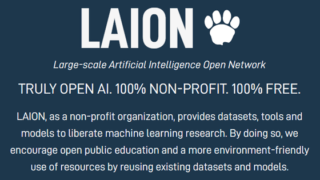






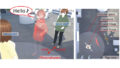
コメント